HL-L9200CDW
常见问题解答与故障排除 |

HL-L9200CDW
日期: 2014-07-04 ID: faq00002592_008
自动双面打印或小册子打印
双面打印时:
- 使用自动双面打印功能时,请使用A4, Letter, Legal, 或 Folio 尺寸的纸张。
- 如果纸张过薄,可能会将导致皱褶。
- 如果纸张卷曲,请将其抚平后放回到纸盒中。 如果纸张仍然卷曲,请更换纸张。
- 如果纸张进纸不正确,可能会使纸张卷曲。 请取出纸张并将其抚平。 如果纸张仍然卷曲,请更换纸张。
- 请确保后盖已合上。
-
请使用普通纸或薄纸,切勿使用铜版纸。
设备支持在60 至105 克/平方米(16 至28 lb)普通纸上进行双面打印,当在重于105 克/平方米(28 lb) 的打印介质上打印时将导致纸张沾污或卷曲。
要在打印机驱动程序中设置自动双面或小册子打印,请遵循以下指示:
注:以下的操作说明来自一个具有代表性的产品和操作系统,可能与您的Brother设备和操作系统有所不同。
Windows用户:
-
您可以为单个作业设置双面/小册子打印,或者设置驱动程序以便之后所有的打印作业都以双面/小册子打印。
单个作业:- 使用此应用程序选择打印选项进行打印。
- 点击 属性 以打开打印首选项窗口,继续 步骤 2。
步骤根据您应用程序不同而不同。
所有作业:- 打开 打印首选项。 (点击此处查看如何打开打印首选项。)
- 继续 步骤 2。
-
执行下列一项操作:
对于Windows 打印机驱动程序 (双面 或 小册子打印):
-
在 基本 栏中,在双面/小册子 下拉框中选择:
- 双面: 当您想在纸张两面自动打印时,请选择此选项。
- 小册子: 当您想自动小册子打印时,请选择此选项。要制作小册子,从中间对折打印的页面。当使用小册子打印功能时,请记住对于整个文档,纸张尺寸,方向,来源和其它设置必须始终保持不更改。
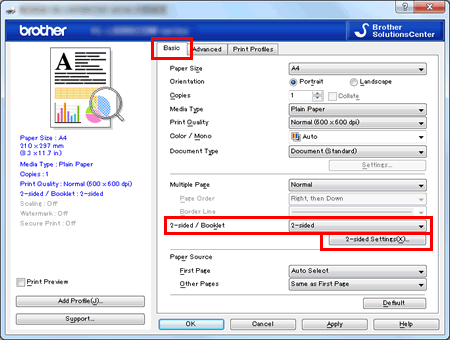
- 点击 双面设置 按钮。
-
根据您选择了 双面 或 小册子,您可以调整以下设置:
双面打印:- 双面类型: 每个方向 - 纵向或横向有四种双面装订方向。
- 装订偏距: 如果您选中,您也可以指定以英寸或毫米为单位的装订偏距。
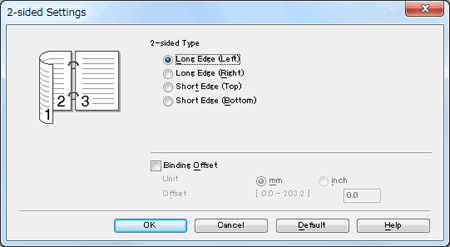
小册子打印:- 双面类型:每个方向- 纵向 或 横向有两种双面装订方向。
- 小册子打印方式: 当 分套打印 为关: 使用此选项可以将整本小册子打印成较小的单个小册子集,也无需排列页码顺序,只要对折已打印的小册子集即可。 您可以从1 到15指定各个小册子的页数。当打印的小册子对折页数较多时,此选项非常有用。
- 装订偏距: 如果您选中,您也可以指定以英寸或毫米为单位的装订偏距。
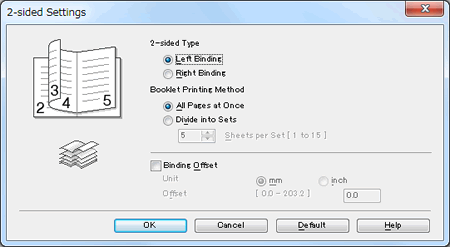
- 点击 OK。继续 步骤 3。
对于Windows BR-Script打印机驱动程序(双面打印):
-
在 页面 栏, 在 双面打印 中选择 短边翻转 或 长边翻转 。
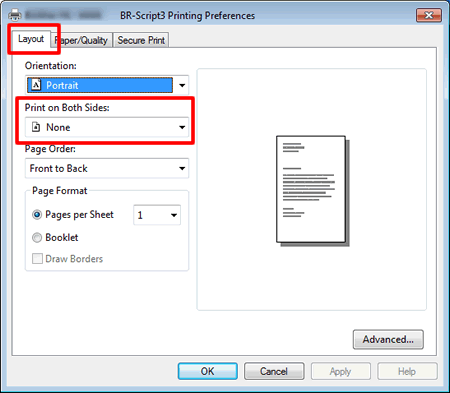
- 继续 步骤 3。
-
在 基本 栏中,在双面/小册子 下拉框中选择:
- 点击 (应用) => OK。
-
若打印 单个作业, 在打印对话框中点击 OK 或 打印 开始打印作业。
若配置为 所有作业, 现在驱动程序将被配置且之后所有打印作业将使用这些设置。
Macintosh 用户:
- 使用此应用程序选择打印选项进行打印。
- 在打印对话框中,勾选 复印 右边的 双面 勾选框。
- 从应用程序下拉菜单中,选择 页面。
-
从 双面 下拉菜单中, 选择 长边装订 或 短边装订。
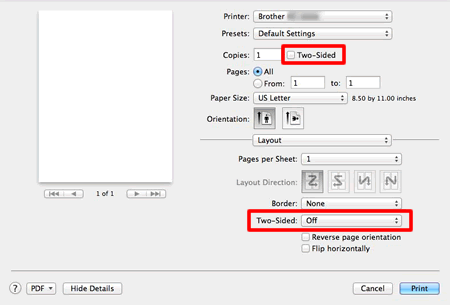
-
为之后的双面保存打印首选项:
- 从 预设 下拉框中选择 另存为... 或 保存当前设置作为预设... 。
- 为预设输入名称并点击 OK。
- 点击 打印。文档将使用这些选项进行打印。
DCP-9020CDN, DCP-L8400CDN, HL-3150CDN, HL-3170CDW, HL-L8250CDN, HL-L8260CDN, HL-L9200CDW, HL-L9310CDW, MFC-9140CDN, MFC-9340CDW, MFC-L8650CDW, MFC-L8900CDW
如果需要更多的帮助,请联系 Brother 客户服务中心:
内容反馈
请在下方提供您的反馈,帮助我们改进支持服务。